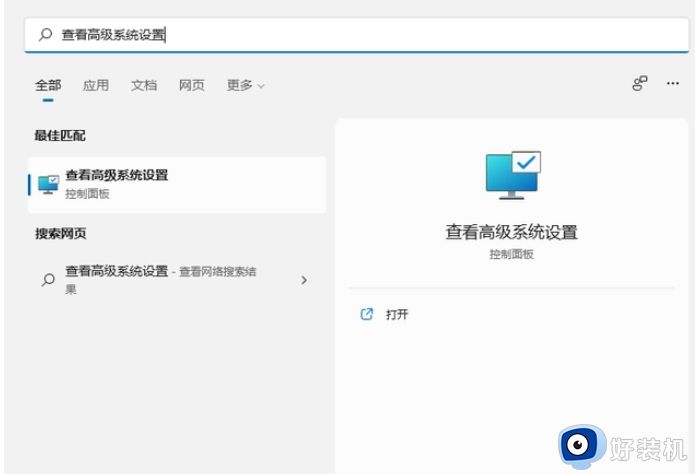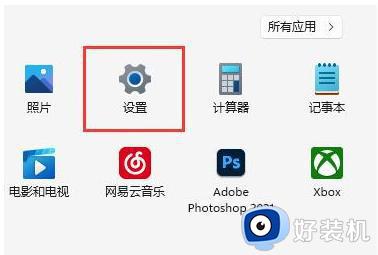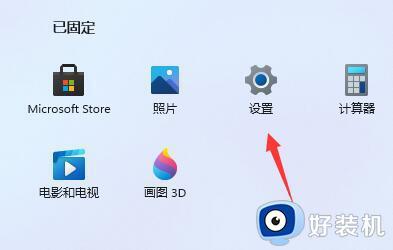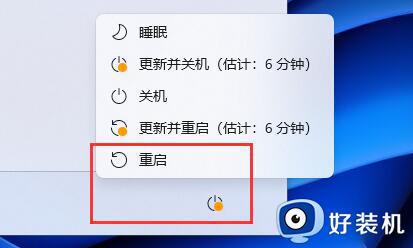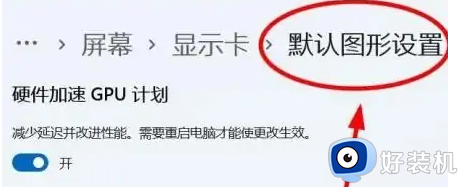win11系统怎样提升下载速度 win11系统提升下载速度两种解决方法
时间:2024-05-03 15:30:00作者:mei
win11系统下载软件或者游戏速度一直很慢,等待好长时间都没反应,这可能与网络宽带、缓存过多和网络占用有关。有什么方法提升下载速度?可以通过任务管理器和设置本地网络上的设备来解决,接下来一起看看具体操作方法。
方法一:
1、键底部“开始”菜单,打开“任务管理器”。
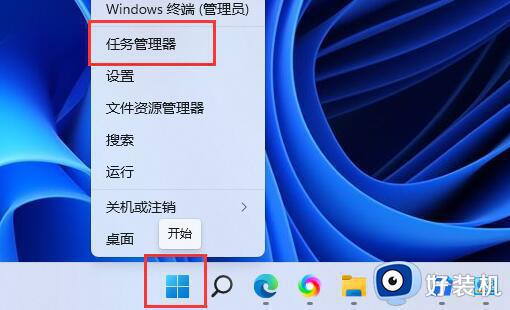
2、击其中的“网络”选项。
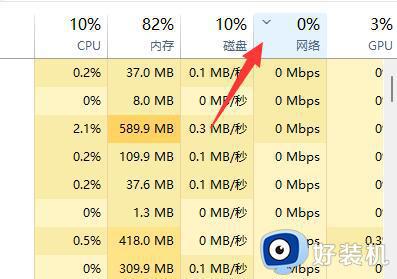
3、到占用网络但是不需要的进程,“结束任务”关闭它。
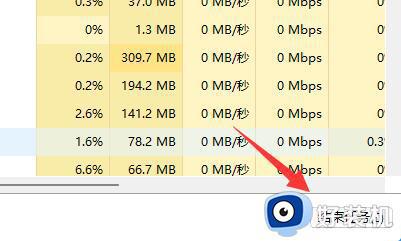
方法二:
1、开“系统设置”。
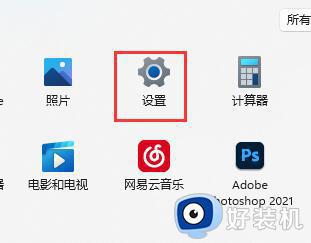
2、击左下角的“Windows更新”选项。
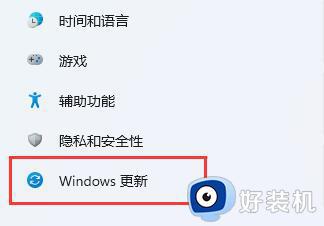
3、入右侧“高级选项”。
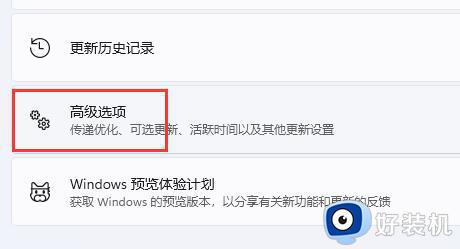
4、开其他选项下的“传递优化”设置。
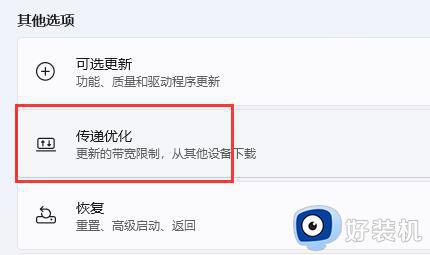
5、启图示开关并选择“internet和我的本地网络上的设备”即可。
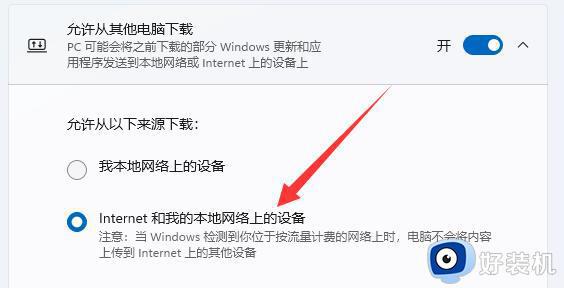
综上所述win11系统提升下载速度两种解决方法,有遇到一样问题的,可以参考教程来解决。